Windows 10, slično svojim prethodnicima, nudi mogućnost pokretanja u sigurnom režimu. Ovaj režim je izuzetno koristan za rešavanje problema čiji uzrok nije odmah jasan, ili za utvrđivanje da li probleme izaziva neki zlonamerni softver. Siguran režim funkcioniše sa minimalnim brojem servisa, sa gotovo svim potencijalnim uzrocima problema u normalnoj sesiji onemogućenim. Ovo može, ali ne mora da uključuje i pristup mreži. Postavke sigurnog režima u Windows 10 mogu se konfigurisati tako da omoguće ili onemoguće mrežni pristup, između ostalog. U nastavku je objašnjeno kako se to radi.
Konfigurisanje postavki sigurnog režima
Postavke sigurnog režima možete podesiti putem aplikacije za konfiguraciju sistema. Postoje dva brza načina za otvaranje ove aplikacije.
U Windows pretrazi ukucajte „Konfiguracija sistema“ i iz rezultata pretrage izaberite istoimenu aplikaciju. Alternativno, možete otvoriti prozor za pokretanje pritiskom na tastere Win+R, zatim ukucati „msconfig“ i pritisnuti Enter. Za pristup aplikaciji za konfiguraciju sistema potrebne su vam administratorske privilegije.
U prozoru za konfiguraciju sistema, pređite na karticu „Boot“. U okviru opcija pokretanja, označite opciju „Safe boot“. Ovim će se aktivirati četiri opcije ispod: „Minimal“, „Alternate Shell“, „Active Directory Repair“ i „Network“. Dodatno, možete aktivirati i sledeće opcije: „No GUI Boot“, „Boot log“, „Base video“ i „OS boot information“.
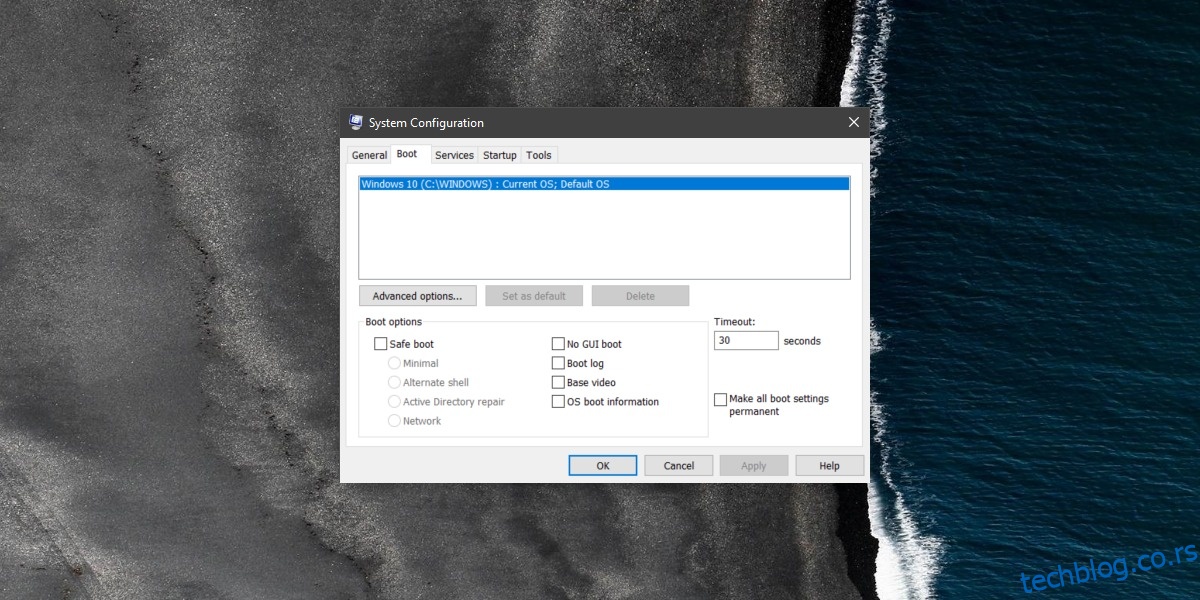
Podrazumevano je odabrana opcija „Minimal“. U ovom režimu, mrežna povezanost je onemogućena i pokreću se samo najosnovniji sistemski servisi.
U okviru opcije „Alternate Shell“, mreža je isključena, pokreću se osnovni sistemski servisi, a sistem se pokreće sa komandne linije.
Opcija „Active Directory Repair“ je identična „Minimal“ režimu, uz dodatnu povezanost sa Active Directory okruženjem.
Opcija „Network“ pokreće sistem u sigurnom režimu sa omogućenom mrežnom konekcijom.
Ako imate poteškoća sa prikazom slike na ekranu ili sa drajverom za grafičku karticu, trebalo bi da uključite opciju „Base video“. Ona će omogućiti osnovne VGA video postavke. Ako je potrebno da pratite koje drajvere sistem učitava, aktivirajte opciju „OS boot information“, koja će prikazati proces učitavanja drajvera tokom pokretanja sistema.
Siguran režim je primarno namenjen rešavanju problema. Opcije za podešavanje sigurnog režima vam omogućavaju da uključite ili isključite funkcije koje vam mogu pomoći u rešavanju problema. Isti meni možete koristiti i za pokretanje u sigurnom režimu. Najjednostavniji način za pokretanje u sigurnom režimu je da držite pritisnut taster Shift i kliknete na opciju „Restart“ u meniju za napajanje u okviru Start menija.
Siguran režim je koristan alat, ali ako je vaša Windows instalacija toliko oštećena da ne možete da pristupite radnoj površini ili da komunicirate sa menijem za pokretanje, ovaj režim vam možda neće biti od pomoći.